Microsoft Edgeでは特定のWebサイトでマウスジェスチャーを無効にできるようになります

今月初め、Microsoft Edge は、ユーザーから最も要望の多かった生産性機能の 1 つであるマウス ジェスチャのサポートを受け取りました。マウス ジェスチャを使用すると、右クリック ボタンを押したままマウスを特定の方向に動かすことで、さまざまなブラウザ タスクを実行できます。
Edge マウス ジェスチャーは、タブを開く、ページを再読み込みする、InPrivate を起動する、Web ページ間の切り替えなどの日常的な操作を高速化するための優れたツールです。現在のジェスチャの実装は、16 のカスタマイズ可能なアクションを備え、すでに非常に柔軟ですが、この機能には 1 つの重要なオプションがありません。それは、特定の Web サイトでジェスチャをオフにする機能です。
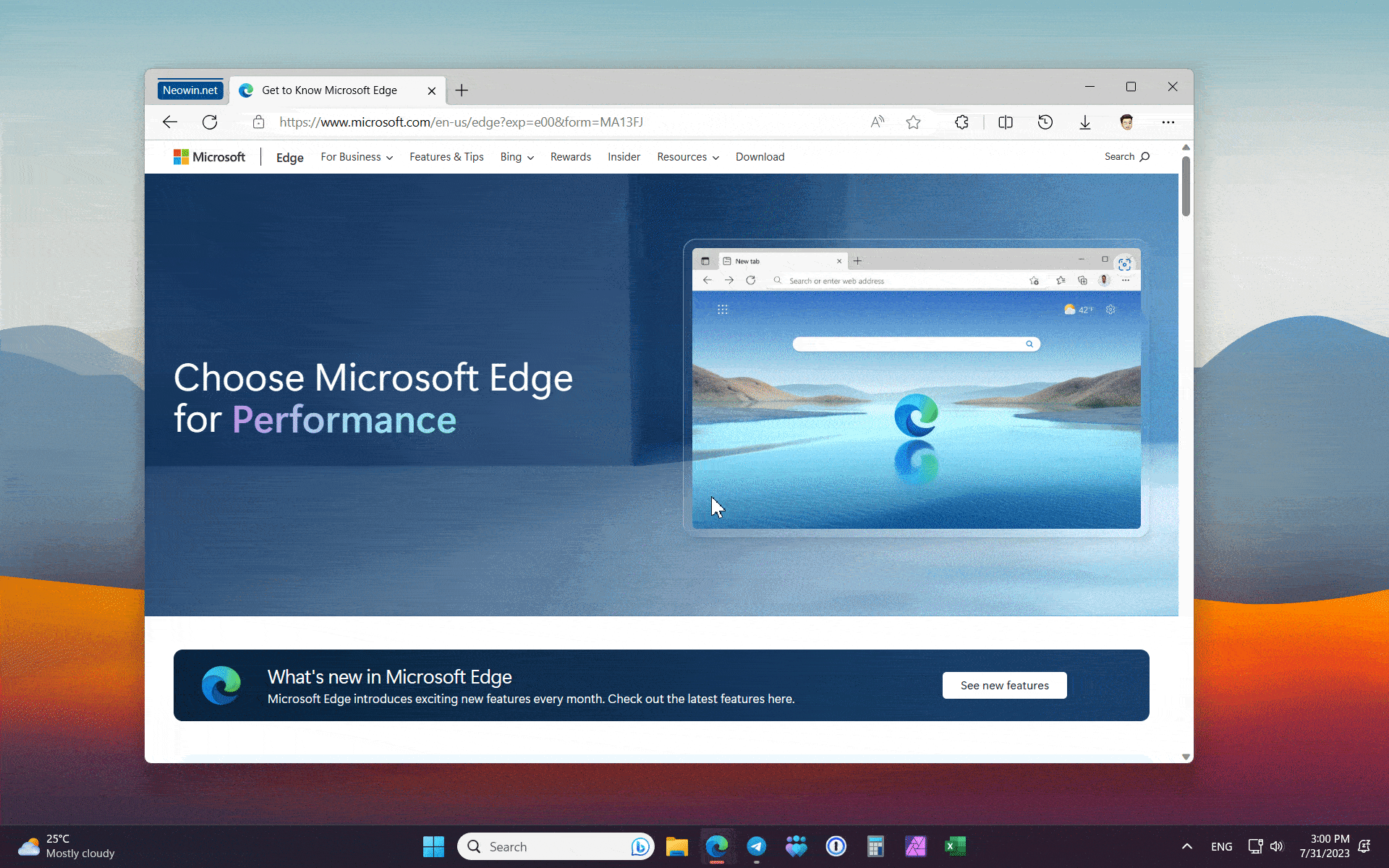
Microsoft Edge ユーザーは、Web サイトの機能と衝突する場合、特定のページでマウス ジェスチャをオフにすることができます。待望の例外リストが Microsoft Edge Canary でテストできるようになりました (経由)。次の手順を実行すると、特定の Web サイトで Edge のマウス ジェスチャをオフにできます。
- ブラウザのメニューを開き、[設定]をクリックします。または、「edge://settings」と入力します。
- [外観] > [マウス ジェスチャーの構成]に移動し、下にスクロールします。
- [ブロック リストの構成]オプションを見つけて、[追加] をクリックします。
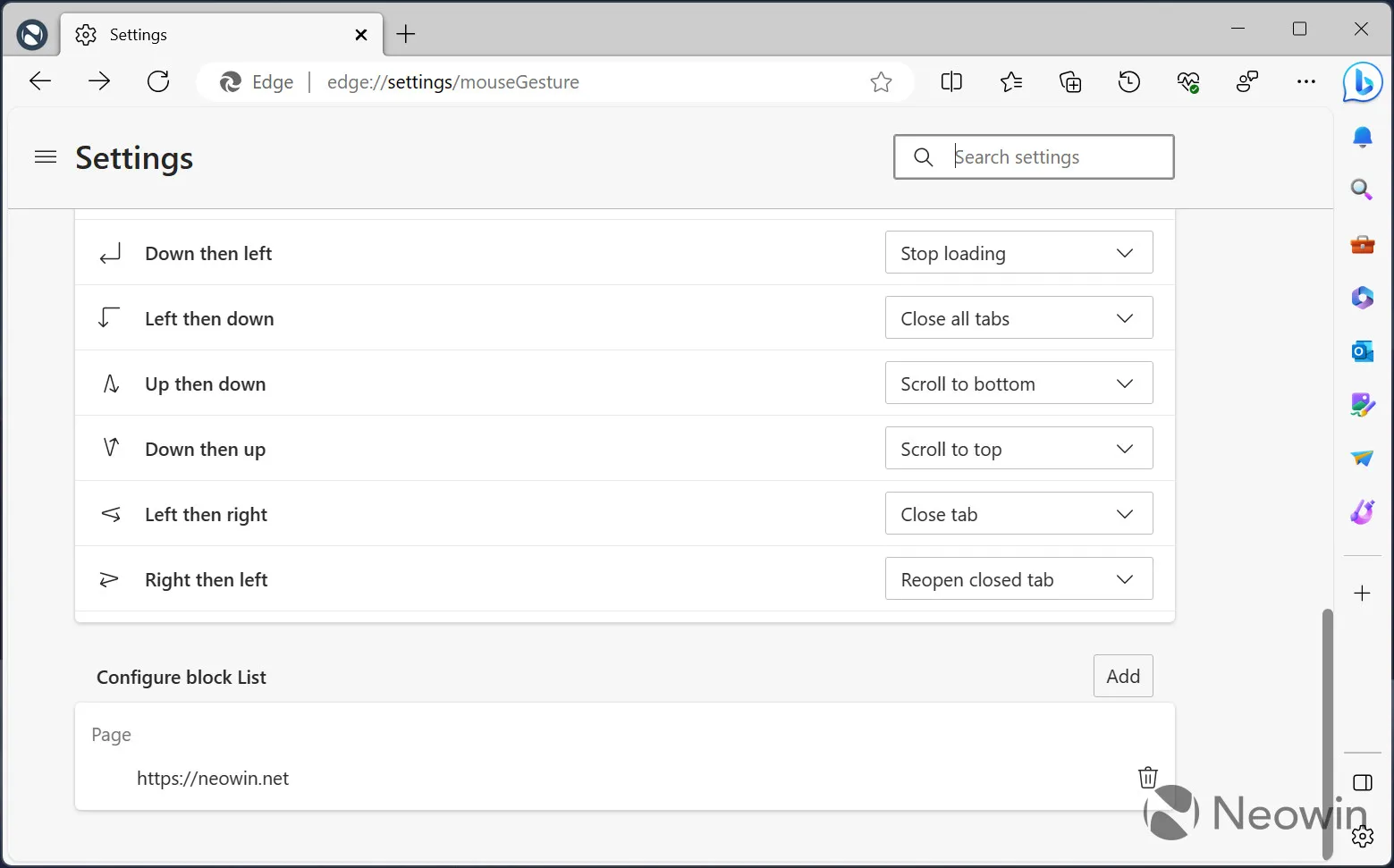
- マウス ジェスチャの使用を禁止する Web サイトを入力し、[保存]をクリックします。さらにページを追加するには、この手順を繰り返します。
- ブロック リストから Web サイトを削除するには、その横に追跡アイコンが付いているボタンをクリックします。
エッジ マウス ジェスチャ機能は、プレビュー チャネルであってもデフォルトでは依然として非表示になっていることに注意してください。これを試すには、edge://flagsに移動し、Microsoft Edge マウス ジェスチャフラグを有効にします。その後、[設定] > [外観]に移動し、[マウス ジェスチャーを有効にする]オプションを切り替えます。Microsoft はブラウザでのマウス ジェスチャのサポートをまだ発表していませんが、この機能は実験的フラグの背後にある安定版チャネルですでに利用可能です。
ブラウザでマウスジェスチャーを使用していますか? この機能は便利だと思いますか? コメントでみんなに知らせてください。



コメントを残す